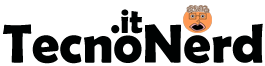Oggi vi spieghiamo come sistemare i tag ID3 dei file Mp3 in modo semplice e veloce per tenere in ordine la vostra collezione di musica.
Per chi è appassionato di musica accrescere la propria collezione di brani è un piacere, spesso però la crescita smisurata della quantità di file si trasforma in un incubo per via delle informazioni sbagliate o incomplete che contengono i file Mp3. Anche i nomi stessi dei file possono indurre in errore e a volte può capitare di non ritrovare più il brano che cerchiamo.
I file Mp3 possono contenere al loro interno molte informazioni sul brano, come il nome dell’artista, il titolo, l’album e chi più ne ha più ne metta. Queste informazioni vengono salvate all’interno di una speciale parte del file chiamata tag ID3. I tag vengono poi letti dai vari player Mp3 per mostrare le informazioni sul display, inoltre vengono usati per ordinare la collezione o effettuare ricerche in base all’artista o al titolo.
Come tutti avrete sperimentato queste informazioni sono quasi sempre incomplete o errate e cercare un file può essere molto difficile, ma non vi demoralizzate grazie a un semplice software gratuito e ai nostri consigli potrete mettere in ordine la vostra collezione di Mp3 in un battibaleno.
Il software che useremo si chiama Mp3tag ed è gratuito e scaricabile dal sito ufficiale.
Clicchiamo sul link evidenziato per scaricare il file di installazione, una volta completato il download avviamo l’installazione e seguiamo la semplice procedura. Al termine avviamo il programma dal collegamento sul desktop (se l’abbiamo creato) o dal menu Start.
Il programma si avvia in italiano e l’interfaccia è semplice e intuitiva. Per iniziare dobbiamo caricare i file che vogliamo modificare. Per fare questo clicchiamo su File e quindi su Cambia cartella… In alternativa possiamo cliccare sul pulsante nella barra in alto.
Cerchiamo la cartella che contiene i nostri file Mp3, selezioniamola e clicchiamo su Ok. A questo punto il programma caricherà i file e li mostrerà nella schermata. Verranno visualizzate anche alcune informazioni come la versione del tag, il titolo del brano, l’artista, ecc.
Se selezioniamo un file vedremo sulla sinistra tutte le informazioni che contiene attualmente il tag ID3. Per modificare manualmente le informazioni non dobbiamo far altro che scrivere nei campi di testo le nuove informazioni. Quando avremo finito andiamo su File e scegliamo Salva ID3 nel file Mp3.
In questo modo potremo modificare i tag per i singoli file, ma una delle funzioni più utili è la modifica di massa delle informazioni. Se ad esempio possediamo una serie di brani tutti dello stesso artista o appartenenti allo stesso album possiamo inserire velocemente la stessa informazione per tutti i file.
Per fare questo selezioniamo tutti i file che hanno qualcosa in comune (album, artista, ecc.), sulla sinistra appariranno le informazioni che i brani hanno in comune, altrimenti vi sarà una dicitura del tipo <Mantenere>.
A questo punto se vogliamo inserire la stessa informazione per tutti i file non dovremo far altro che scriverla nell’apposito campo e lasciare negli altri la dicitura <Mantenere>, se invece vogliamo che uno specifico campo rimanga bianco per tutti i file (perché ad esempio contiene informazioni errate) possiamo cambiare la dicitura in < rimuovere >.
Una volta terminate le modifiche potremo vedere i risultati nell’elenco di destra o selezionando i singoli file. Ricordiamoci che il programma non modifica effettivamente i tag fino a quando non clicchiamo su Salva, se quindi abbiamo commesso qualche errore non c’è da preoccuparsi.
Un’altra funzione utile del programma è quella che permette di modificare i nomi dei file in base alle informazioni dei Tag. Capita spesso che i nomi dei file Mp3 non siano indicativi del contenuto o magari seguano criteri diversi fra loro. In questo caso, una volta sistemati tutti i tag, possiamo decidere di rinominare automaticamente i file seguendo un criterio univoco.
Per fare questo selezioniamo i file che vogliamo modificare, andiamo nel menu Converti e scegliamo Tag – nome file. Si aprirà una finestra nella quale potremo scegliere la struttura del nome che vogliamo dare a tutti i file.
Quella standard prevede Nome dell’artista – Album – Numero di traccia – Titolo, se clicchiamo sulla freccia a destra troveremo una serie di informazioni che possiamo aggiungere. Una volta stabilita la struttura che ci piace clicchiamo su Ok per modificare i file.
Il programma offre molte altre funzioni, ma lasciamo all’utente il piacere di scoprirle. Sicuramente quello che vi abbiamo spiegato finora vi aiuterà a mantenere la vostra collezione in ordine e a trovare subito il brano che cercate.